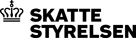|
Skattestyrelsens Excel-skema
- trin-for-trin guide til dannelse af fil i korrekt format.
- Åben Skattestyrelsens Excel-skema.
Vær opmærksom på, at I skal indhente skema hvert år, da formatet kan være ændret.
Der er udarbejdet et forbedret excel-skema, individstrukturen er fortsat 2278 og felterne er de samme. Det tidligere excel-skema udarbejdet af Skattestyrelsen kan stadig anvendes, men er ikke opdateret i forhold til blandt andet rullelister/dropdown og forhåndsudfyldte felter. - Klargør regnearket
Tillad makroer for at kunne skrive i regnearket. Tryk "Aktiver indhold" øverst i regnearket. - Læg data i regnearket, se afsnit 4.1
Regnearket er nu klar til at modtage oplysninger.
Udfyld alle felter/kolonner for at følge den faste datastruktur.
Hvert felt har et nummer, og oplysning om maksimalt antal karakterer med numerisk eller alfanumerisk indhold.
Fx skal kolonne E, felt 10 FONDNOTANR udfyldes med op til 17 alfanumeriske tegn.
Decimal-format
Ved udfyldelse af beløbs- og antalsfelter er det vigtigt at overholde reglerne for decimal-format.
Efter hovedreglen skrives antal og beløb med 6 decimaler uden komma.
I eksemplet her;
Felt 19 - 12 stk. aktier skrives i arket som 12000000
Felt 20 - 125,75 skrives i arket som 125750000
Afvigende felter
Følgende felter har et afvigende decimal-format, da kursværdien og omkostningsbeløbet altid skal oplyses med 2 decimaler (i ører).
Felt 22 (kolonne R), felt 23 (kolonne T), felt 24 (kolonne V), felt 26 (kolonne Y), felt 27 (kolonne AA), felt 28 (kolonne AC) og felt 29 (kolonne AE).
I eksemplet her;
Felt 22 - 1509,00 kr. i omkostninger, skrives i arket som 150900.
Felt 23 - 0,00 kr. i nettoafregningen skrives i arket som 000.
Fortegnsfelter
Foran alle beløbs- og antalsfelter ligger et fortegnsfelt.
Fortegnsfeltet skal udfyldes med (+) eller (-). Der må ikke være fortegn i feltet hvori værdien anføres - ej heller ved korrektioner med rettekode 1.
Se skematisk oversigt over datastrukturen i vejledningens afsnit 9, bilag 1.
Find detaljeret beskrivelse af felternes indhold i vejledningens afsnit 4.1.
Tips!
Brug Ctrl og piletasterne når du bevæger dig i de linjer, som er udfyldt.
Fortegnsfelter udfyldt med plus (+) eller minus (-) kan ikke forlades med piletasterne,
da Excel vil tro, at du skriver en formel.
Brug i stedet tabulatortasten eller klik på næste kolonnefelt med musen.
4. Data er lagt i regnearket
Det udfyldte regneark er nu klar til at blive omdannet til en indberet-
ningsfil, som kan overføres til Skattestyrelsen via TastSelv Erhverv eller
FTPs Gateway.
Tryk Dan fil.
For det forbedret excel-skema gælder der, at når felterne er udfyldt, og I skal trykke "dan fil", vil der hvis excel-skemaet indeholder bestemte fejl fremkomme en validering i form af en tekstboks. Denne validering vil fortælle, hvor i excel-skemaet der kan være formatfejl og manglende udfyldelse af felter. Disse fejl skal rettes inden filen kan dannes.
Oplys altid cvr-nr. eller se-nr., navn og adresse på den, som har indberetningspligten.
Kvittering for indberetningen sendes til den adresse hvor selskabet er registreret på hos Erhvervsstyrelsen.
Tryk Gem fil.
Tips!
Gem eventuelt regnearket på computerens "skrivebord", så det er nemt at finde igen.
5. Send fil via TastSelv Erhverv
Filen, som er i txt-format og korrekt efter datastrukturen, er nu
klar til at blive sendt til os via TastSelv Erhverv sådan:
-
-
-
Gå til skat.dk
-
Log på TastSelv Erhverv med MitID certifikat.
-
Klik på Kontakt os.
-
Klik på Skriv til os.
-
Vælg eKapital.
-
Vælg eKapital øvrigt.
-
Skriv Datafilmedarbejderaktier eller Datafil erhvervelse af egne aktier
i meddelelsesboksen og oplys kontaktperson og telefonnummer. -
Vedhæft filen under +vedhæft bilag.
-
Tryk Send.
- Husk at tjekke om I får et retursvar fra eKapital under svar fra os.
-
-